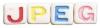O VLC permite ripar CDs gratuitamente.
Além de usar o VLC para assistir DVDs, converter vídeos e transmitir conteúdo, você também pode usar o reprodutor de mídia para copiar um CD para o computador. O VLC, entretanto, não permite que você copie várias faixas de CD de uma vez. Mas embora o processo possa ser tedioso, você pode usar o utilitário de extração do programa para salvar seus álbuns favoritos em formato digital e ouvi-los enquanto trabalha ou navega na web.
Passo 1
Abra o VLC.
Vídeo do dia
Passo 2
Insira o seu CD na unidade de disco do seu computador.
etapa 3
Clique na guia "Mídia" na barra de ferramentas do VLC e selecione a opção "Converter / Salvar".
Passo 4
Clique na guia “Disco” na parte superior da janela “Open Media”. Marque a caixa ao lado de “CD de áudio”.
Etapa 5
Pressione o botão de seta "para cima" no campo "Posição inicial" e defina a posição da trilha para "1". Esta configuração irá extrair a primeira música do seu CD.
Etapa 6
Clique no botão “Converter / Salvar” na parte inferior da janela “Abrir mídia”. A janela "Converter" aparecerá.
Etapa 7
Clique no menu suspenso ao lado de "Perfil", abaixo de "Configurações" e selecione sua opção de formatação de áudio preferida, como "Áudio - MP3," "Áudio - AAC (MP4)" ou "Áudio - CD." A opção "Áudio - CD" salvará seu arquivo de CD em WAV formato.
Etapa 8
Clique no botão "Procurar", localizado à direita da caixa de texto "Arquivo de destino". Digite o nome da sua primeira faixa e a extensão ".mp3," ".mp4" ou ".wav" no final do nome do arquivo. A extensão varia de acordo com o formato de áudio escolhido na Etapa 7. Depois de inserir o nome do arquivo, clique duas vezes na pasta de destino e clique em "Salvar".
Etapa 9
Clique no botão “Iniciar” para copiar a primeira faixa do CD para o seu computador. Repita da Etapa 3 à Etapa 9 para extrair faixas adicionais do CD.